可能很多的朋友还不了解Steam硬盘读写速度太慢,怎么办?,下面让63G为您带来这方面的答案,一起来看看哦。
解决Steam硬盘读写速度慢的问题
在使用Steam进行游戏下载和更新时,有些用户可能会遇到硬盘读写速度过慢的问题。这不仅会导致游戏下载时间过长,还可能影响游戏运行的流畅性。本文将介绍一些解决方法,帮助您提升Steam硬盘的读写速度。
1. 清理磁盘空间
磁盘空间不足是导致硬盘读写速度变慢的常见原因之一。当磁盘空间接近满时,操作系统往往无法正常进行文件碎片整理和缓存管理,从而影响了硬盘的读取和写入效率。
为了解决这个问题,请定期清理磁盘上不需要的文件,并确保至少有10%以上的可用空间。您可以使用Windows自带工具或第三方软件来清理垃圾文件、临时文件和其他无用数据。
2. 更新驱动程序
过时或损坏的驱动程序也可能导致硬盘读写速度下降。请确保您计算机上安装了最新版本并与您所使用设备兼容的驱动程序。
您可以通过访问硬件制造商的官方网站或使用驱动程序更新工具来获取最新的驱动程序。安装完毕后,重新启动计算机以使更改生效。
3. 使用SSD替换传统硬盘
如果您使用的是传统机械硬盘(HDD),考虑将其替换为固态硬盘(SSD)可能会显著提升Steam读写速度。相比于HDD,SSD具有更快的数据访问速度和更高的数据传输率。
尽管SSD价格较高,但是对于游戏玩家来说,这种投资通常是值得的。安装SSD后,请将Steam及其游戏文件迁移到新硬盘上,并确保操作系统也位于其中。
4. 更改Steam下载服务器
有时候,下载服务器过载或网络拥堵可能导致Steam下载速度变慢。在这种情况下,尝试切换到其他地区或国家/地区的下载服务器可能会提升下载速度。
要更改Steam下载服务器,请打开“设置”菜单,在“Downloads”选项卡中选择一个不同地区或国家/地区作为首选服务器,并保存更改后重启Steam。
5. 优化Steam设置
在Steam设置中,有一些选项可以帮助您优化硬盘读写速度。请按照以下步骤进行操作:
打开Steam客户端并登录您的账号。
点击顶部菜单栏中的“Steam”选项,然后选择“设置”。
在弹出窗口中,选择“Downloads”选项卡。
调整以下设置以提升硬盘读写速度: 下载区域:选择最接近您所在地区的服务器。
下载限制:确保没有启用任何下载限制或限速功能。
下载缓存文件夹位置:将其更改为位于较快硬盘上的文件夹(例如SSD)。
完成以上操作后,请保存更改并重新启动Steam以使其生效。这些优化设置可能会提高游戏和更新的下载速度,并减少对硬盘读取和写入的负载压力。
结论
通过清理磁盘空间、更新驱动程序、使用SSD替换传统硬盘、更改Steam下载服务器和优化Steam设置等方法,您可以有效地提升Steam硬盘的读写速度。根据您的具体情况,选择适合自己的解决方案,并享受更流畅的游戏体验。
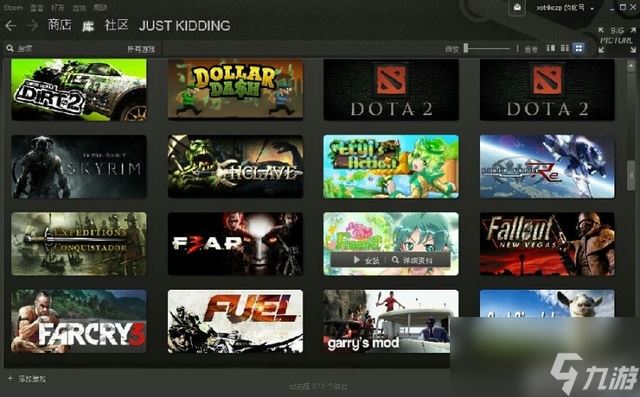



玩家评论